A Rundbau építése a Cinema 4D-ben izgalmas kreatív feladatnak bizonyulhat. Ebben a bemutatóban megtanulod, hogyan alakíts ki egy sikeres alapformát egy egyszerű korongból a Rundbau épülethez. Csak néhány egyszerű lépéssel komplex struktúrát hozhatsz létre a sokszögek kiválasztásával és kiemelésével. Merüljünk el együtt ebben a kreatív folyamatban!
A legfontosabb megállapítások
- A Rundbau alaprajza hatékonyan létrehozható egy korong segítségével.
- A sokszögek szerkesztése a forma megtervezésének és variálásának kulcsa.
- A munka mentése elengedhetetlen a hatékony előrehaladás érdekében.
Rundbau tervezése: Lépésről lépésre útmutató
A első lépés az, hogy elmentsd a jelenlegi jelenetet, vagy egy új fájlt hozz létre. Amikor megnyitsz egy új fájlt, üres munkafelületet kapsz, amely több helyet biztosít a tervezéshez.

Ezen a ponton érdemes egy korongot választani alapformaként. Ennek előnye, hogy sok kreatív lehetőséged van, hogy kerek alaprajzot alkoss. Gondolj arra, hogy az épület magassága és méretei nem kell, hogy mérvadóak legyenek, mivel nem fizikailag renderelünk.
A korong magasságát körülbelül 20 cm-re állítom be. Míg a valós építészetben a méretek szerepet játszanak, itt ezt el lehet hagyni, mivel a méretek a modell kialakításához igazíthatók.
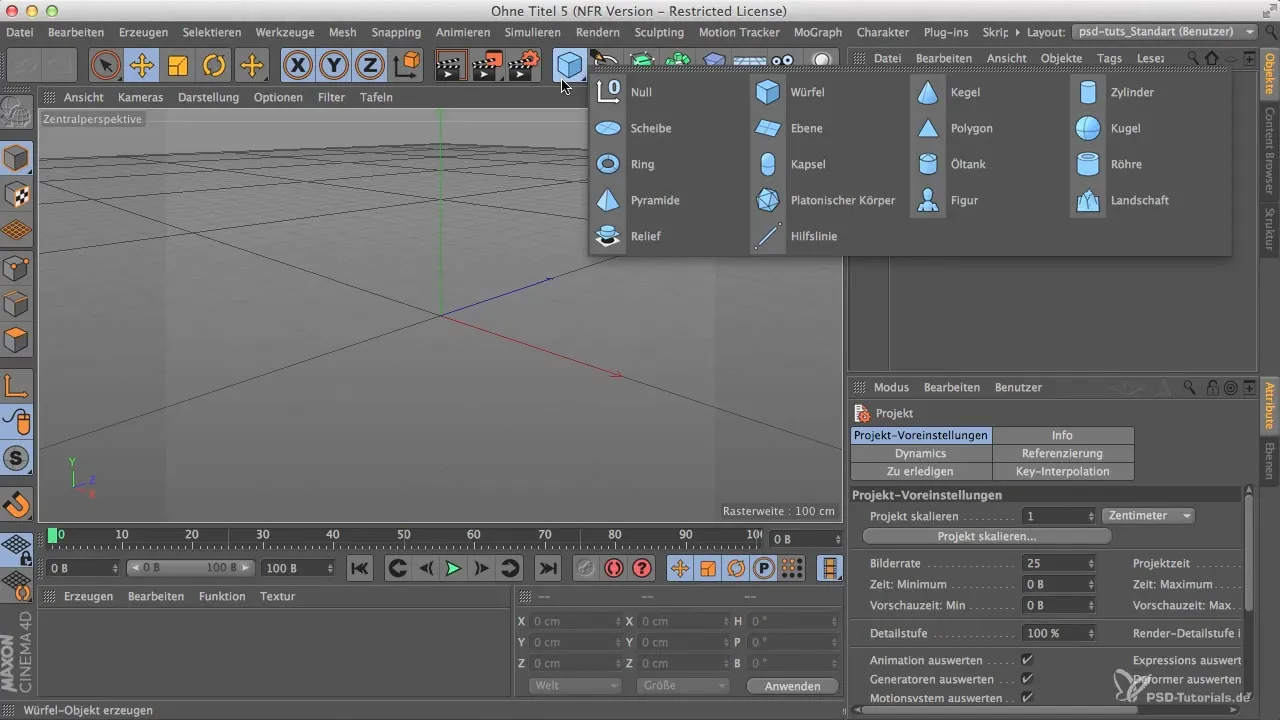
Most fontos, hogy a korongot elforgatva helyezd el. Elmozdítom az x-tengelyre, így a szimmetria megmarad. Az x-tengelyre való elhelyezéssel a korong a munkát két félgömbre osztja, ami segít a további munkálatok során.
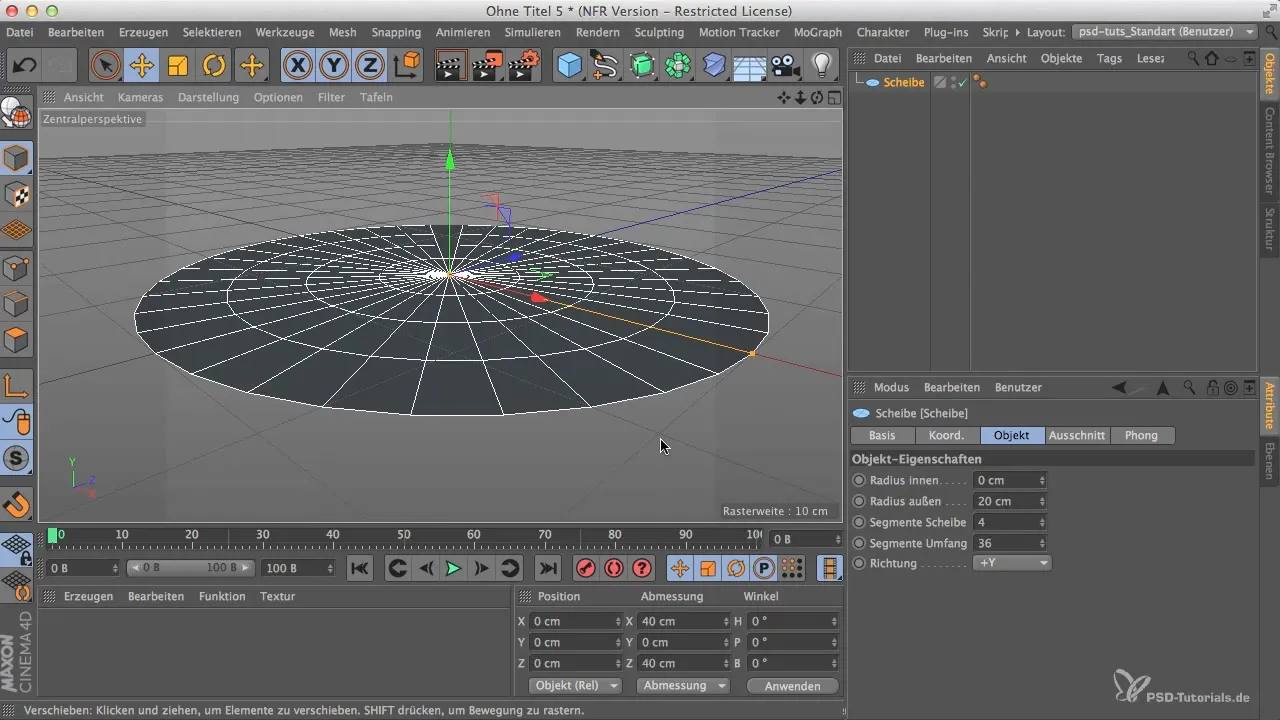
Most elkezdheted a sokszög-eszközt használni. Aktiváld az élő kiválasztást, és távolítsd el a korong olyan részeit, amelyekre nincs szükséged. A legjobb, ha azzal kezded, hogy kiválasztod a külső sokszöget, és elválasztod a felesleges területeket. A Shift-billentyű segítségével több alapanyagot is kiválaszthatsz, és egy lépésben törölheted őket.
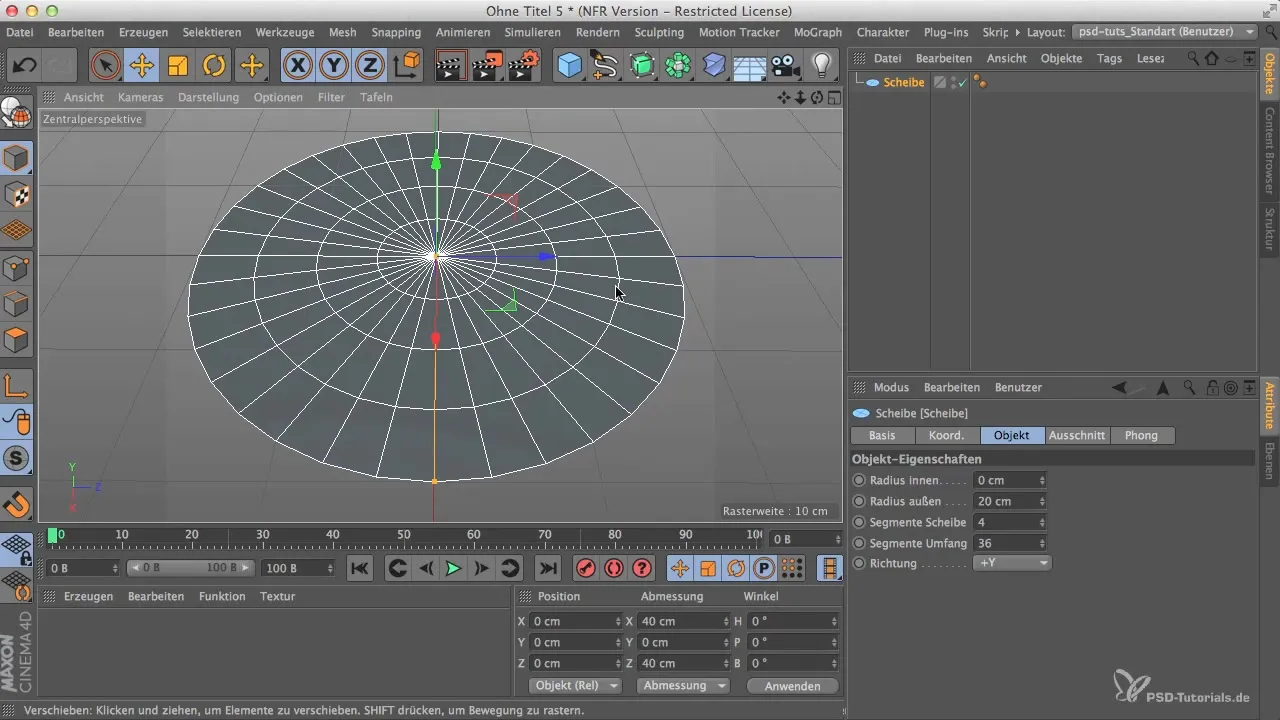
Miután kiválasztottad és törölted a releváns sokszögeket, három objektummal kell, hogy maradj: egy patkó, egy központi emelvény és egy domináló épület. Ez a sokszínű elrendezés lehetővé teszi számodra, hogy izgalmas és változatos dizájnt fejleszthess.
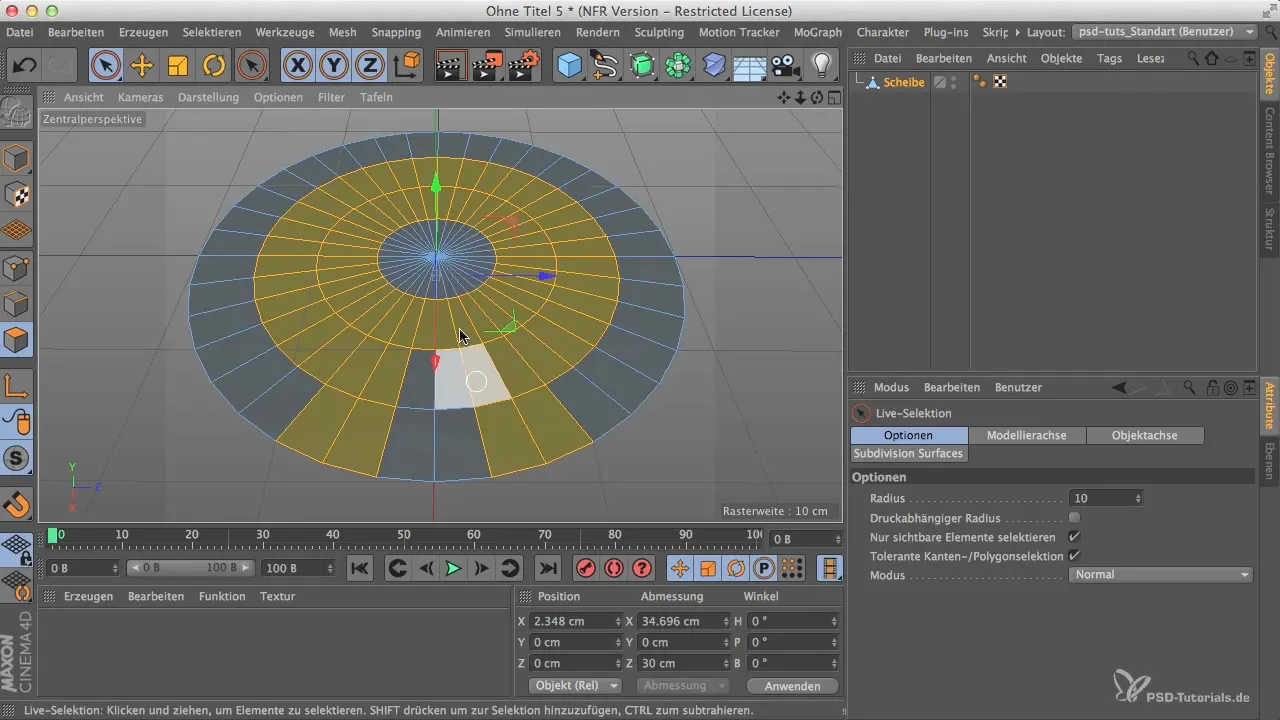
Aztán, hogy elkezdhesd a kiemelést, válaszd ki a központi emelvényt, és használd a Command (vagy vezérlés) billentyűkombinációt, majd kattints rá. Húzd felfelé az objektumot a felső élnél a magasság beállításához. Az emelvény ne legyen túl magas, így maradjon kompakt.
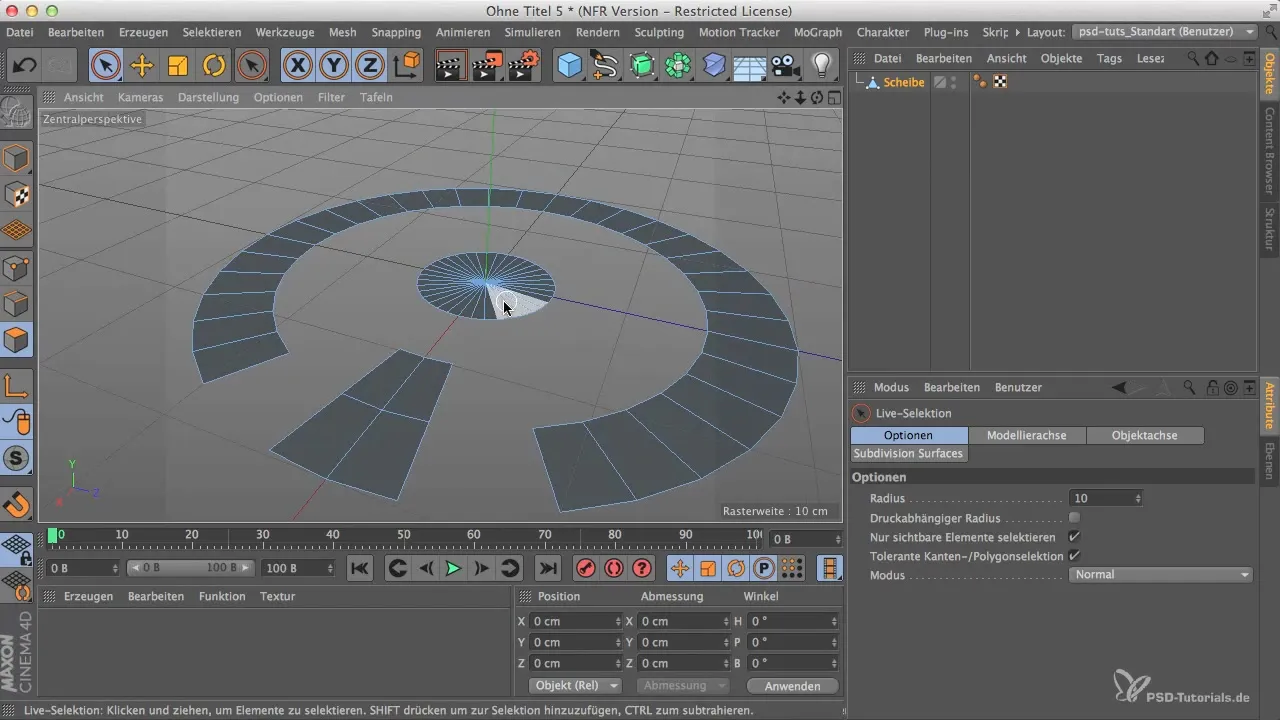
A lenyűgöző épülethez megismételheted a folyamatot. Ügyelj arra, hogy ez az épület magasabb legyen, mint az emelvény, hogy érdekes vizuális hierarchiát hozz létre.
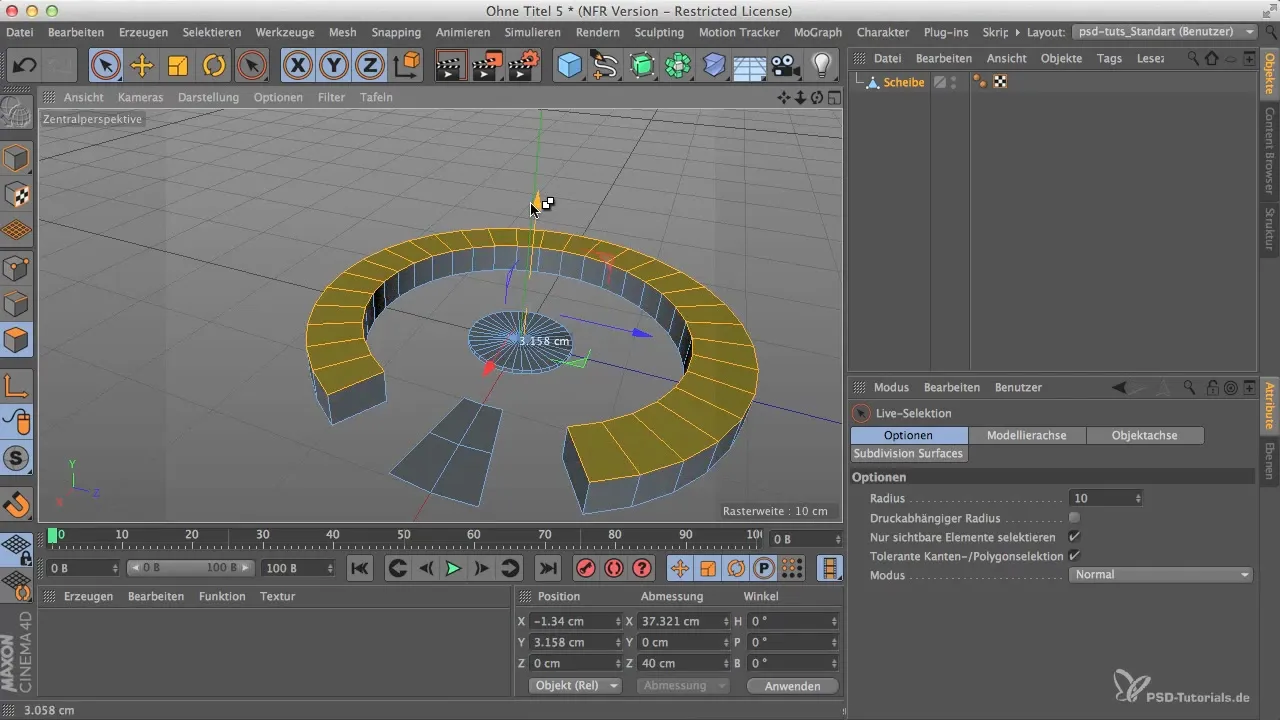
Úgy döntöttem, hogy a domináló épület magasságát körülbelül 9 cm-re állítom be. Ezzel ideális alapot hoztál létre, hogy tovább kidolgozd és finomítsd az építkezésedet.

Ne feledd, hogy rendszeresen mentsd el a projektedet. Mentsd el „Rundbau” néven egy előre létrehozott mappába. Ez segít abban, hogy jól szervezd a munkádat.
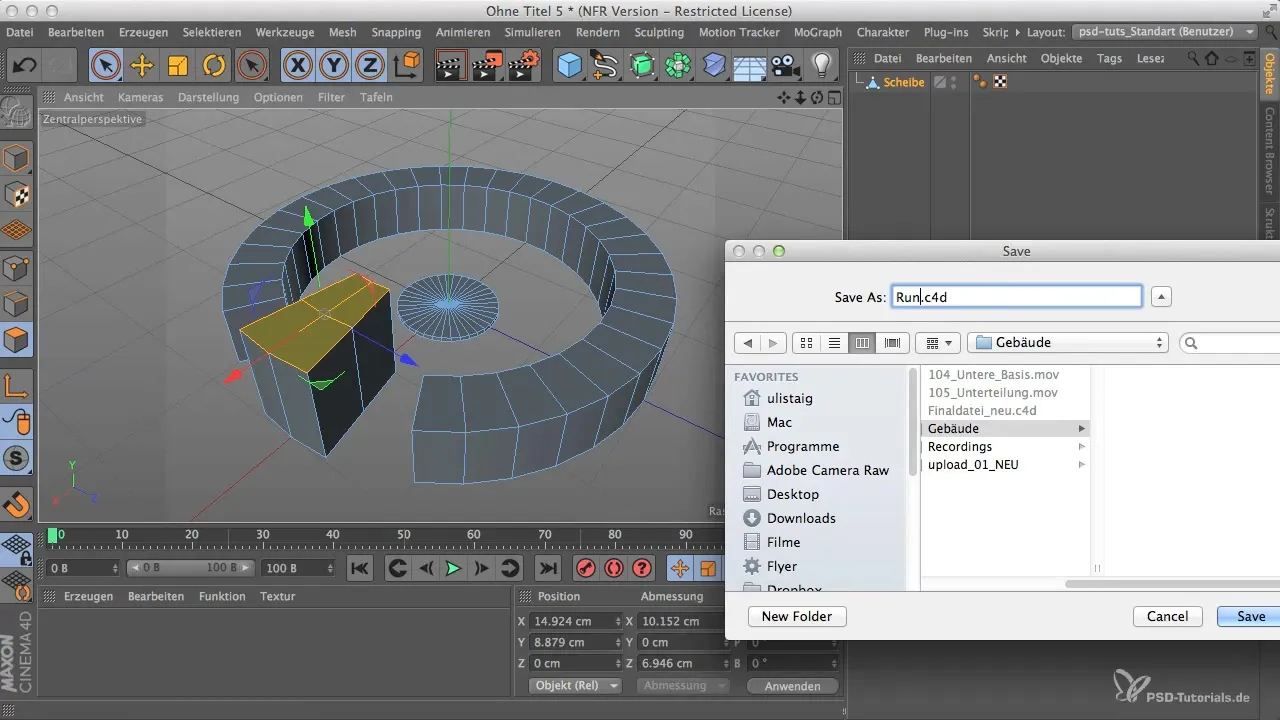
A fájl bezárása előtt töröld a kiválasztott objektumokat, hogy tiszta munkafelületet kapj. Ezzel készen állsz, hogy előkészületeket tegyél a projekt következő fázisához.
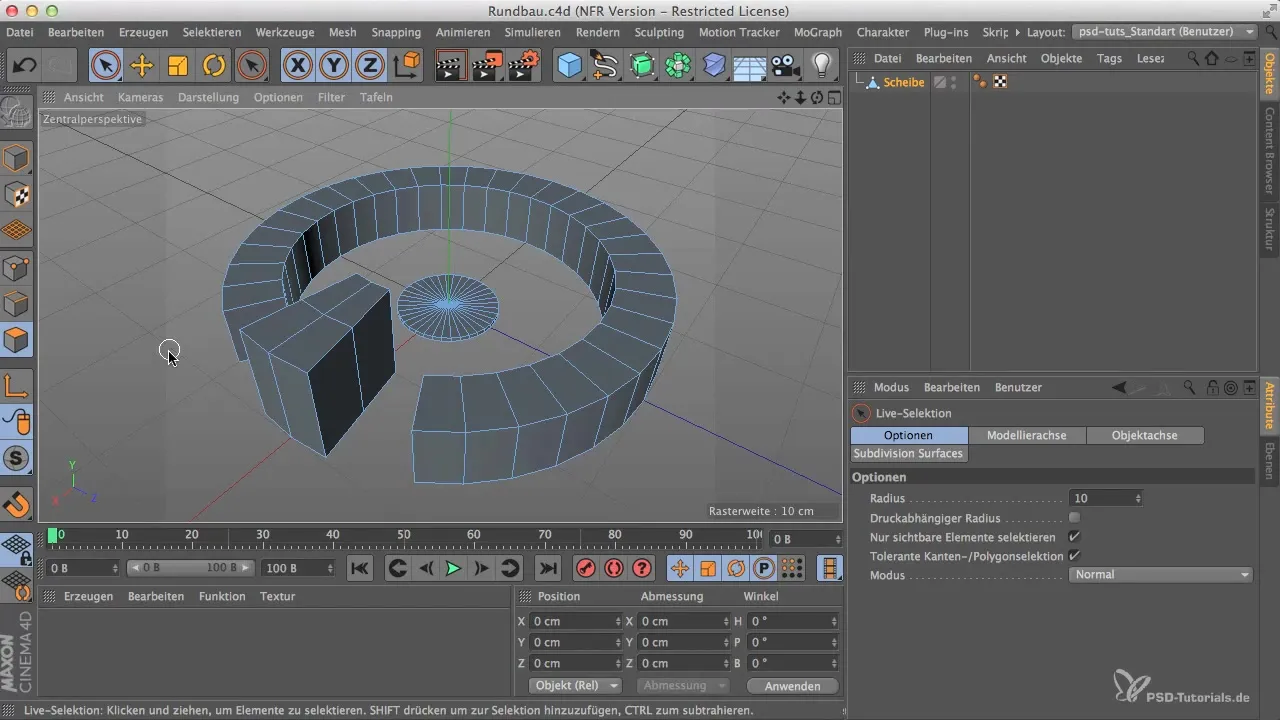
Összefoglalás
Ebben az útmutatóban megtanultad, hogyan modellezz egy Rundbau-t a Cinema 4D-ben. Az alkalmas alapforma létrehozásától kezdve az első kiemelésekig és a munkád értékes mentéséig - mindezek a lépések hozzájárulnak ahhoz, hogy a Rundbau projekted strukturált és kreatívan legyen megtervezve.
Gyakran Ismételt Kérdések
Hogyan menthetem el a munkámat a Cinema 4D-ben?A munkádat elmentheted a „Fájl” > „Mentés” menüpont alatt, hogy biztosítsd, hogy minden változtatás megmarad.
Miért nem mérvadóak az épületek magasságai?Mivel nem fizikailag renderelünk, a méretek nem játszanak szerepet; a méretet a tervezési elképzeléseid szerint állíthatod be.
Hogyan tartom a szimmetriát a modellezés során?Ha a korongot az x-tengelyre helyezed, megőrzi a szimmetriát a modellezési folyamat során.
Mik a kiemelés használatának előnyei?A kiemelés lehetővé teszi, hogy a lapos sokszögeket a 3D térbe vonj és volument és struktúrát adj a modellednek.
Hogyan biztosíthatom, hogy csak a kívánt sokszögeket szerkesztem?A Live Selection eszköz használata lehetővé teszi, hogy csak a kívánt területeket válaszd ki, és más részeket figyelmen kívül hagyj.


